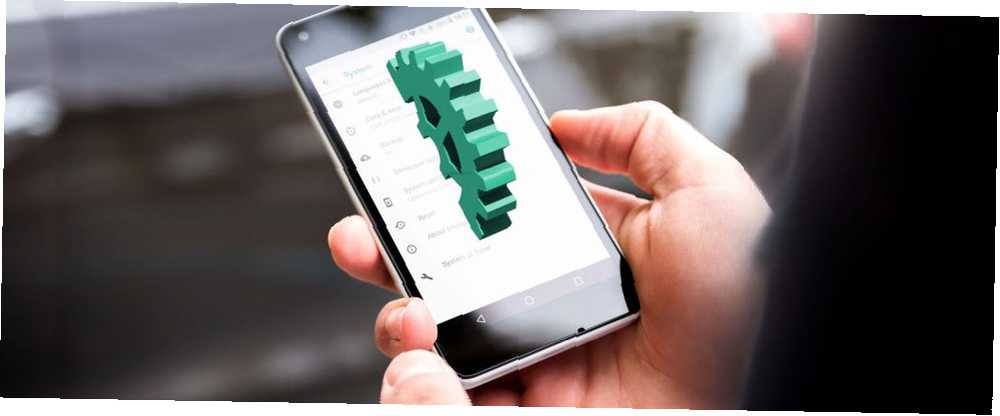
Edmund Richardson
0
5073
1305
Jeśli jesteś użytkownikiem Androida od kilku lat, możesz pomyśleć, że znasz menu ustawień Androida na wylot. W końcu nie ma mowy, żebyś przypadkowo przeoczył użyteczną opcję, prawda?
Niestety prawdopodobnie coś przeoczyłeś. Obecnie menu ustawień Androida to rozległy labirynt menu i podmenu. Trudno znaleźć bardziej niejasne opcje.
Ale które z ustawień, które przeoczyłeś, są przydatne, a które mogą żyć w spokojnej ciemności? Dowiedzmy Się. (W zależności od producenta urządzenia niektóre z tych ustawień mogą być niedostępne).
1. Powiększenie ekranu
Czy podczas przeglądania sieci natrafisz na naprawdę małą czcionkę lub małe zdjęcie??
Jeśli używasz przeglądarki na komputerze stacjonarnym, możesz łatwo powiększyć i przyjrzeć się bliżej. I oczywiście zarówno Windows, jak i macOS oferują solidny zestaw narzędzi ułatwień dostępu. Krótki przewodnik po narzędziach ułatwień dostępu w systemie Windows 10. Krótki przewodnik po narzędziach ułatwień dostępu w systemie Windows 10. Niezależnie od tego, czy masz problemy ze słabym wzrokiem, czy chcesz poznać kontrolę mowy, system Windows 10 oferuje wiele narzędzia ułatwiające dostęp. Pokażemy Ci, jak je znaleźć i jak z nich korzystać. .
Na urządzeniach mobilnych to inna historia. Niektóre strony internetowe pozwalają na użycie gestu uszczypnięcia, aby powiększyć, podczas gdy inne nie są kompatybilne z tą funkcją. Wszystko zależy od sposobu kodowania strony.
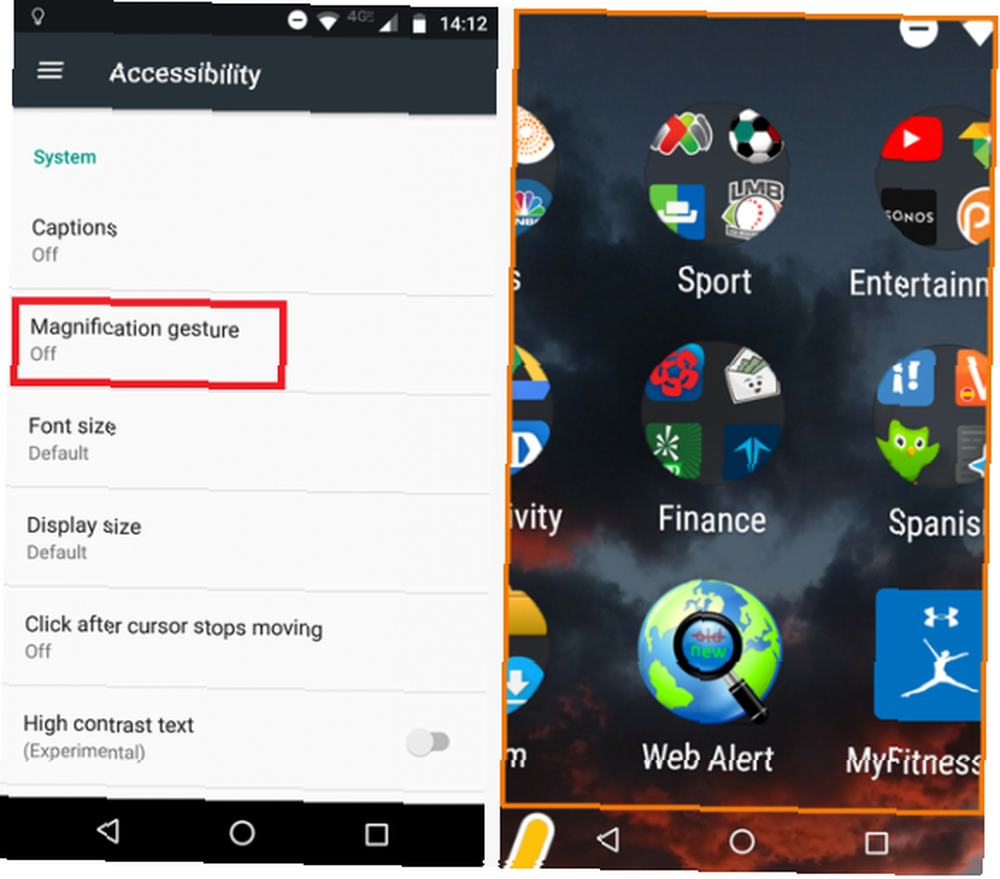
Android oferuje rozwiązanie. Otworzyć Ustawienia aplikację i przejdź do Dostępność> System> Gest powiększenia i przesuń przełącznik w Na pozycja.
Po włączeniu dotknij trzykrotnie ekranu, aby powiększyć, i nawiguj, przeciągając dwoma palcami po ekranie. Możesz dostosować poziom powiększenia poprzez ściśnięcie. Naciśnij ponownie trzykrotnie, aby powrócić do widoku standardowego.
Możesz też stuknąć trzykrotnie w ekran i przytrzymać palec przy trzecim stuknięciu. Spowoduje to tymczasowe powiększanie ekranu do momentu zwolnienia palca.
2. Odwróć kolory ekranu
Menu ułatwień dostępu oferuje kilka innych przydatnych funkcji, które omówimy. Najpierw sprawdźmy, jak odwrócić kolory ekranu.
Dla osoby z wadami wzroku ma to oczywiste zalety. Ale jest także przydatny dla wszystkich innych.
Pomyśl tylko, ile razy chciałeś, aby aplikacja miała “ciemny” motyw 14 Aplikacje Android o ciemnej tematyce dla smartfona AMOLED 14 Aplikacje Android o ciemnej tematyce dla smartfona AMOLED Jeśli masz smartfona z Androidem z ekranem AMOLED, powinieneś skorzystać z tych fantastycznych aplikacji, które akurat mają ciemne motywy. ? Ile razy dałeś sobie ból w oczach, ponieważ używałeś jasnego ekranu w ciemnym pokoju? Jasne, istnieją aplikacje innych firm, które mogą zmieniać temperaturę kolorów ekranu. 5 najlepszych aplikacji do zarządzania jasnością ekranu w systemie Android. 5 najlepszych aplikacji do zarządzania jasnością ekranu w systemie Android. Nieprawidłowe ustawienia jasności ekranu mogą powodować zmęczenie i zmęczenie oczu. Dlatego powinieneś używać jednej z tych aplikacji do jasności ekranu Androida. , ale jest to łatwa w użyciu natywna alternatywa.
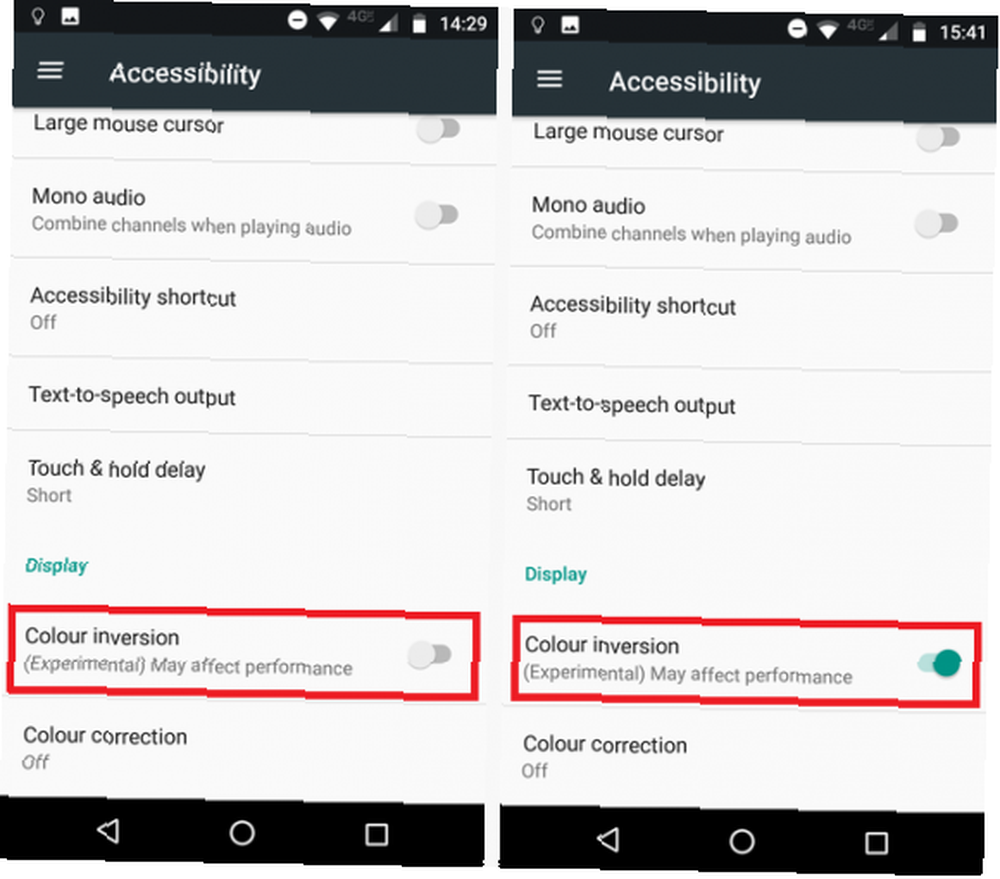
Aby odwrócić ekran Androida, otwórz Ustawienia aplikację i przejdź do Dostępność> Wyświetlacz> Odwrócenie kolorów. Przesuń przełącznik w położenie Na pozycja na początek.
Korzystanie z tej funkcji ma kilka zastrzeżeń. Po pierwsze, Twoje urządzenie może nie działać tak skutecznie. Po drugie, nie ma skrótu - będziesz musiał przejść do menu Ustawienia za każdym razem, gdy chcesz włączyć lub wyłączyć inwersję.
3. Dodaj więcej usług drukowania
Czasami warto wydrukować dokument ze smartfona. Być może zapomniałeś ważnego listu lub musisz przedstawić kopię swojego dokumentu tożsamości.
Google Cloud Print od dawna stanowi część systemu operacyjnego Android. Jednak pomimo tego, że jest to funkcja długoterminowa, usługa nie wydaje się solidna. Zadania drukowania często kończą się niepowodzeniem, a jeśli używasz starej drukarki, dodanie jej do aplikacji jest żmudnym procesem.
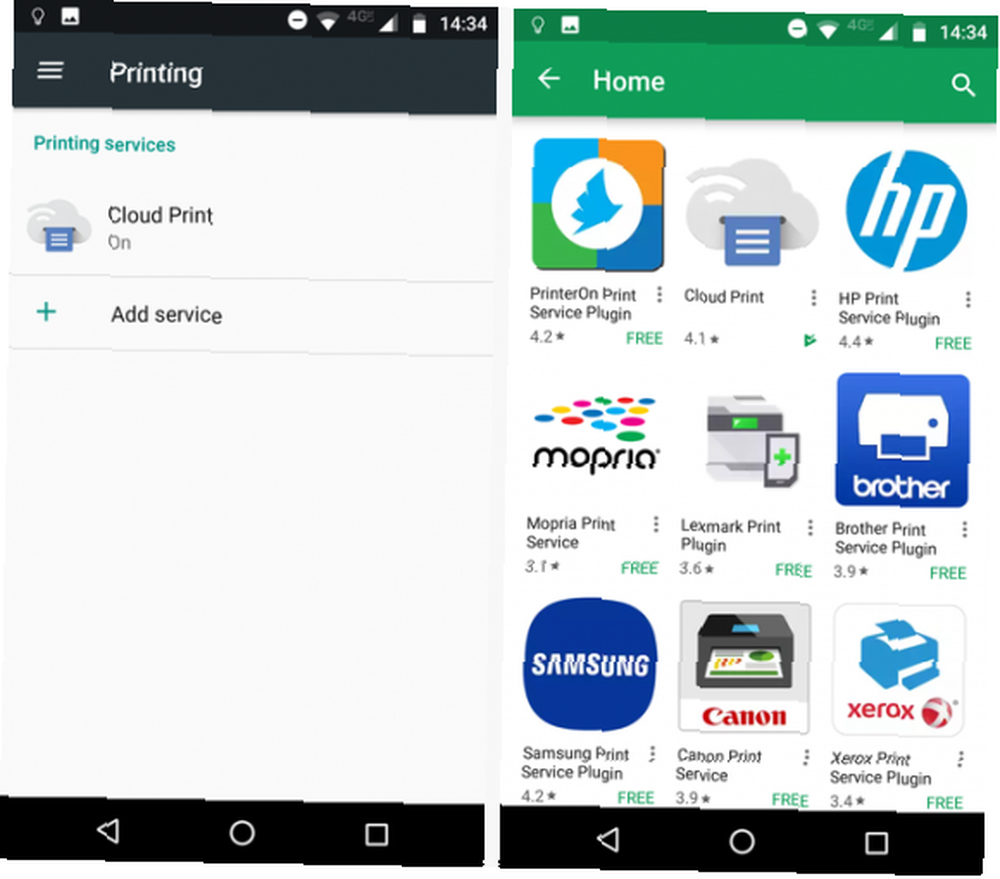
Na szczęście możesz łatwo dodać więcej drukarek do swoich urządzeń Google Cloud Print i alternatywy dla drukowania w chmurze Google Cloud Print i alternatywy dla drukowania w chmurze Google Cloud Print pozwala drukować ze zdalnej lokalizacji. Tutaj pokazujemy również kilka Google Cloud Print, alternatywy dla komputera stacjonarnego lub urządzenia mobilnego. . Wtyczki są dostępne od wszystkich wiodących producentów drukarek, w tym HP, Brother, Canon, Xerox i Epson. Do wyboru jest także kilka aplikacji innych firm, które obsługują różne drukarki.
Aby dodać wtyczkę do drukarki, przejdź do Ustawienia> Drukowanie> Dodaj usługę. Pojawi się lista wszystkich dostępnych wtyczek. Aby dodać jeden do telefonu, dotknij ikony i kliknij zainstalować.
4. Uczyń hasła widocznymi
Jeśli przestrzegasz właściwej etykiety bezpieczeństwa, twoje hasło powinno być długie Jak stworzyć silne hasło, którego nie zapomnisz Jak stworzyć silne hasło, którego nie zapomnisz Czy wiesz, jak stworzyć i zapamiętać dobre hasło? Oto kilka porad i wskazówek, jak zachować silne, osobne hasła dla wszystkich kont online. , użyj kombinacji cyfr i liter, włącz wielkie i małe litery oraz niektóre znaki specjalne.
Na papierze brzmi świetnie. W praktyce jest to denerwujące - szczególnie na urządzeniach mobilnych. Wprowadzanie go zajmuje dużo czasu, gdy używasz klawiatury ekranowej. Co gorsza, nawet nie wiesz, czy popełniłeś błąd; Twój telefon zwykle zasłania twoje hasło za pomocą gwiazdek lub kropek.
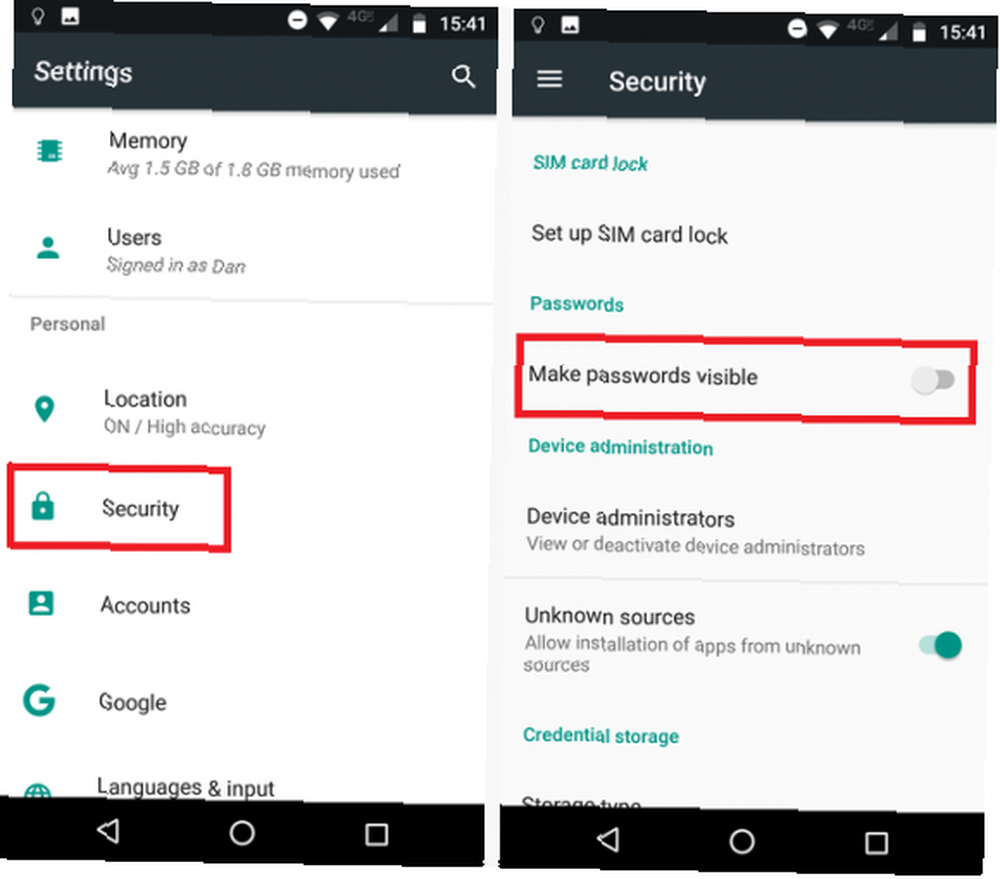
Jeśli okaże się, że musisz ciągle wprowadzać hasła z powodu literówek, to ustawienie może być dla Ciebie. Włączenie go oznacza, że hasło będzie widoczne na ekranie jako zwykły tekst.
Aby wszystkie hasła były widoczne, przejdź do Ustawienia> Bezpieczeństwo> Hasła> Widoczne hasła i przesuń przełącznik w Na pozycja.
Ostrzeżenie: To ustawienie ma oczywiste konsekwencje dla bezpieczeństwa. Jeśli włączysz tę funkcję, upewnij się, że nikt nie patrzy ci przez ramię podczas korzystania z bankowości internetowej lub innych wrażliwych usług.
5. Ustaw swój cykl rozliczeniowy
Chociaż ogólna globalna tendencja dotyczy nieograniczonego limitu danych w umowie z telefonem komórkowym, istnieje wielu przewoźników - szczególnie w Stanach Zjednoczonych - którzy ograniczają ten limit.
Jeśli przekroczysz swój limit 4 sposoby zmniejszenia zużycia danych w mobilnym Internecie dzięki aplikacjom na Androida 4 sposoby ograniczenia wykorzystania danych w mobilnym Internecie za pomocą aplikacji na Androida Możesz zmniejszyć zużycie danych mobilnych, nie robiąc nic innego na urządzeniu z Androidem - po prostu użyj tych aplikacje! , albo będziesz zmuszony zapłacić za kosztowny dodatek, aby utrzymać Cię w Internecie, albo otrzymasz szok po otrzymaniu rachunku.
Jeśli ustawisz swój cykl rozliczeniowy, możesz monitorować ilość danych, z których korzystasz w ciągu 30 dni i odpowiednio dostosować swoje wykorzystanie.
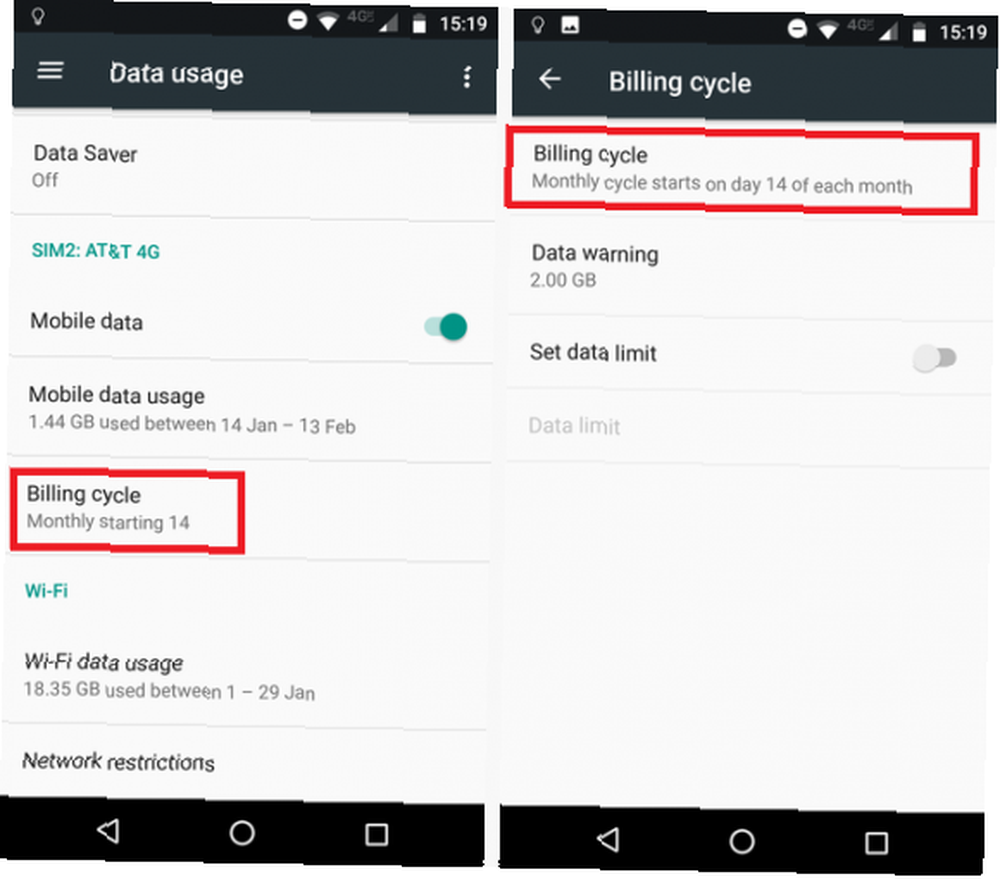
Aby ustawić datę rachunku, przejdź do Ustawienia> Wykorzystanie danych> Cykl rozliczeniowy> Cykl rozliczeniowy. W tym menu możesz również wybrać, czy będziesz otrzymywać ostrzeżenia, gdy zbliżysz się do limitu, a nawet całkowicie wyłączyć mobilną transmisję danych, jeśli ją przekroczysz.
Aby zobaczyć, ile danych wykorzystałeś w danym okresie, dotknij Mobilne wykorzystanie danych. Zobaczysz zgrabny wykres, który pokazuje, w które dni twoje użycie było wyjątkowo lekkie lub ciężkie.
6. Dotknij i przytrzymaj Opóźnienie
W celu ostatecznego ustawienia wracamy do menu Dostępność. Czy wiesz, że można zmienić czas potrzebny do przytrzymania palca w trakcie “długie naciśnięcie”?
Jeśli często potrzebujesz dostępu do menu kontekstowego kopiowania i wklejania, ustawienie czasu na najkrótszą dostępną opcję to ogromna oszczędność czasu.
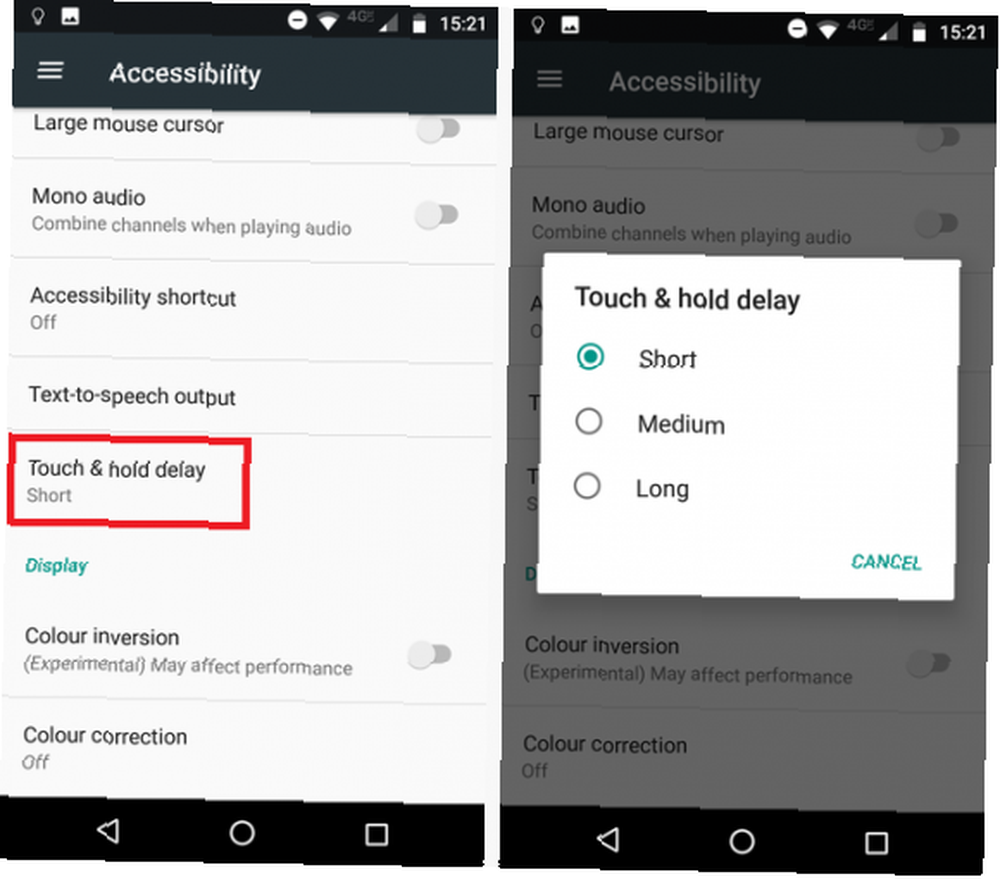
Aby dokonać wyboru, otwórz Ustawienia aplikację i przejdź do Dostępność> System> Dotknij i przytrzymaj opóźnienie. Możesz wybierać spośród Krótki, Średni, lub Długi.
Jakie inne ustawienia Androida są przydatne?
W tym artykule przedstawiliśmy Ci sześć niedostosowanych i niedocenianych ustawień Androida na Twoim urządzeniu.
Na jakich mało znanych opcjach polegasz na co dzień? Zostaw swoje myśli, pomysły i sugestie w komentarzach poniżej.











